Kaip nustatyti kelis profilius "Kodi" atskiriems žvalgybos sąrašams

Jūs ne vienintelis asmuo, kuris gyvena jūsų namuose, o jūs ne vienintelis asmuo, kuris žiūri į jūsų Kodi dėžutė. Kodėl turėtumėte turėti tik vieną žiniasklaidos biblioteką su vienu sąrašu, kuris buvo ir nebuvo stebimas, ir vieną mėgstamiausių sąrašą? Kodi jau daugelį metų pasiūlė profilių sistemą, todėl neturėtum tai pamiršti.
Galbūt jūs ir jūsų draugai žiūri tą pačią parodą skirtingu metu ir nori sekti savo stebimą sąrašą atskirai. Galbūt norėsite prisijungti prie savo "YouTube" paskyros, kad galėtumėte pamatyti savo prenumeratas vietoj savo dukters. Arba galbūt jums patinka žaisti su naujais temomis ir nenorite supainioti savo neturtingo sutuoktinio.
Nepriklausomai nuo priežasties, lengva nustatyti keletą Kodi profilių su atskirais žiūrėjimo sąrašais ir priedais. Kai paleisite programą, netgi galite pamatyti prisijungimo ekraną, todėl lengva pasirinkti, kurį naudotojo profilį norite naudoti. Štai kaip pradėti.
Kaip kurti Kodi profilius
Pasirinkite pagrindinį ekrano viršuje, kairėje pusėje po žodžiu "Kodi."
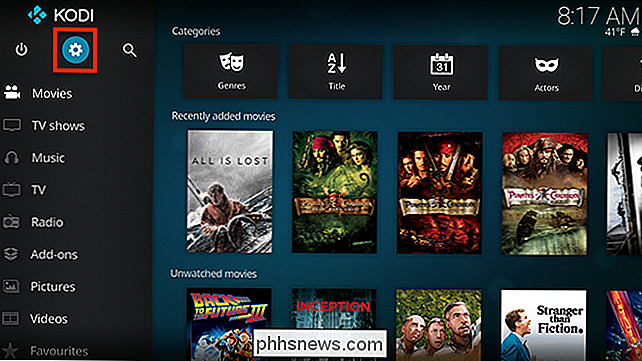
Pasirinkite "System gear", tada eikite į skyrių "Profiliai". .
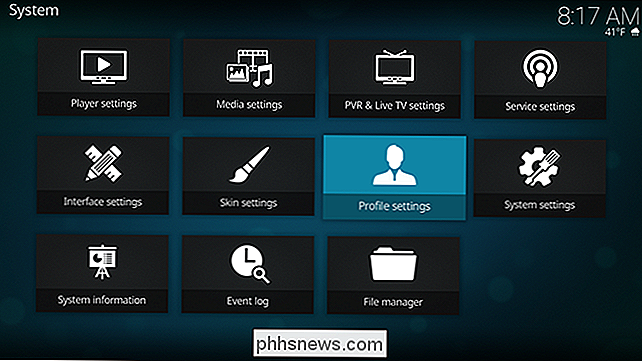
Skyriuje "Profiliai" pamatysite vieną profilį pagal nutylėjimą: Pagrindinis vartotojas. Pasirinkite "Pridėti profilį", kad sukurtumėte naują naudotoją.
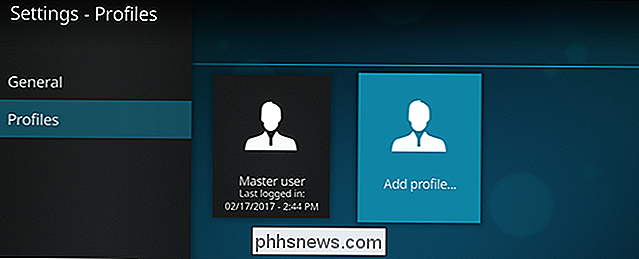
Jums reikės įvesti vardą, kurį galite įvesti naudojant ekrano klavišus arba visą klaviatūrą.
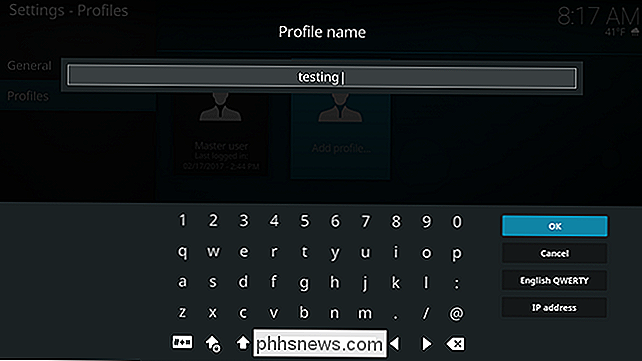
Pasirinkite "OK", kai esate padaryta. Tada jums bus klausiama, kur norite, kad jūsų profilio aplankas būtų.
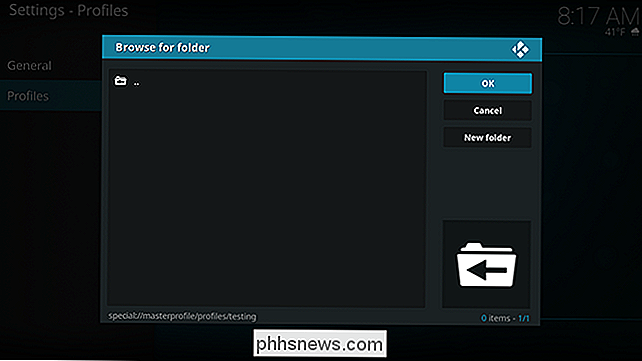
Jei nesate tikras, tiesiog naudokite numatytąjį. Kai būsite pasiruošęs, pasirinkite "Gerai".
Tada būsite nukreipti į naujo profilio nustatymų langą, kuriame galėsite pakeisti vardą, pridėti profilio nuotrauką ir pakeisti katalogą. Taip pat galite pasirinkti, ar dalytis žiniasklaidos informacija ir žiniasklaidos šaltiniais su pagrindiniu profiliu, ar išlaikyti visiškai atskirtus dalykus.
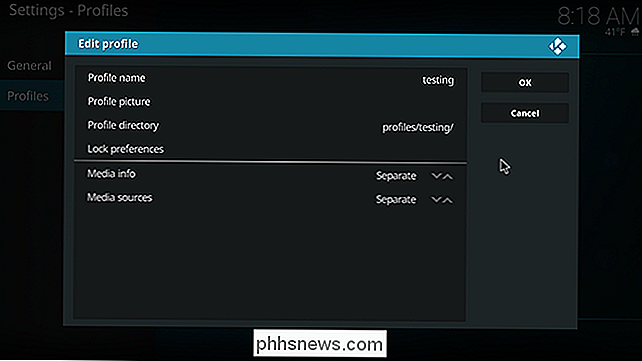
"Žiniasklaidos šaltiniai" reiškia aplankus, kuriuose yra filmų ir TV laidų. Tai tikriausiai paprasčiausias palikti tai sinchronizuoti su pagrindiniu jūsų profiliu, tačiau malonu turėti galimybę naudoti visiškai atskirus aplankus, jei to reikia. Žiniasklaidos informacija reiškia informaciją apie jūsų laidas ir filmus; Aš rekomenduoju palikti šį atskirai.
Nepamirškite palikti numatytųjų, jei nesate tikri, ką daryti. Jei atliksite veiksmus atskirai, kitą žingsnį galėsite atlikti vienkartinę šaltinių ir žiniasklaidos informacijos kopiją.
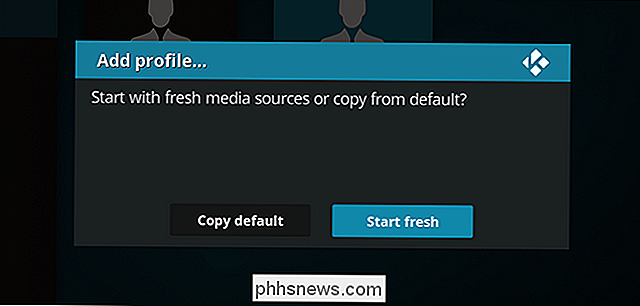
Jūsų šaltiniai ir žiniasklaidos informacija lieka atskira; ši parinktis leidžia tik nukopijuoti dabartinius nustatymus kaip pradinį tašką.
Baigę pamatysite, kad jūsų naujas profilis yra paruoštas.
Kodi perjungimas tarp profilių

Dabar, kai jūsų profiliai yra nustatyti Į viršų, tikriausiai įdomu, kaip perjungti juos. Yra du pagrindiniai būdai. Paprasčiausia yra įgalinti "Kodi" prisijungimo ekraną; nustatymus rasite skiltyje "Profiliai" esančioje skiltyje Bendrosios nuostatos.
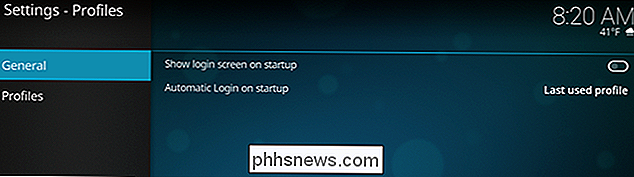
Įjunkite parinktį "Rodyti prisijungimo ekraną paleidimo metu", o "Kodi", kai bus įkelta, pateikia sąrašą profilių, kuriuos norite pasirinkti.
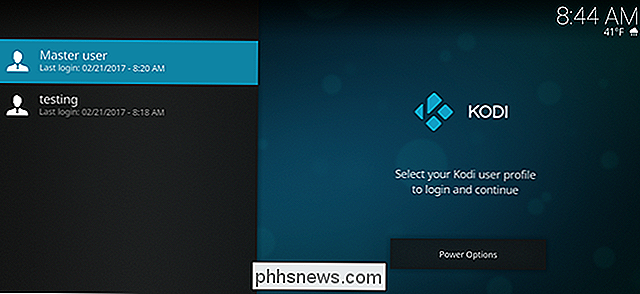
Jei nenorite matyti šio ekrano kiekvieną kartą paleidus kodą, galite išjungti pagrindinę paskyrą meniu "Maitinimas". Pradiniame ekrane spustelėkite maitinimo mygtuką viršutiniame kairiajame kampe. Pamatysite parinkčių sąrašą.
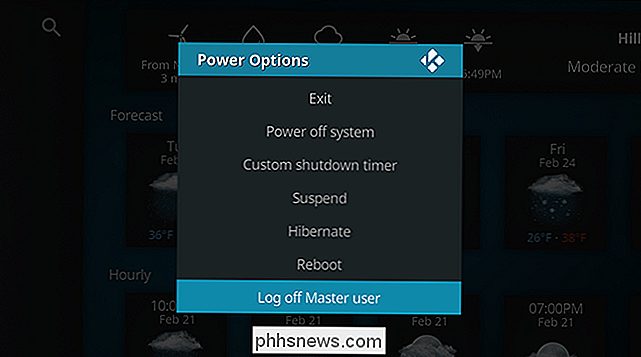
Pasirinkite "Išsiregistruoti" ir būsite nukreipti į prisijungimo ekraną, kad galėtumėte pakeisti profilius. Kitas kartas, kai įkelsite "Kodi", tačiau numatytasis profilis vėl įkeltas. Ši sąranka puikiai tinka, jei dažniausiai naudojate savo antrąjį profilį, kad galėtumėte eksperimentuoti su sluoksniais ar priedais.
SUSIJĘS: Kaip pritaikyti upę, Kodi naują numatytąją odą
Kodi atrodo daugiau ar mažiau tas pats kiekvienas profilis, kuris leidžia lengvai supainioti profilį su kitu. Dėl šios priežasties rekomenduoju truputį pritaikyti "Kodi" numatytąją odą, todėl kiekvienas profilis yra kitokios spalvos. Jūs netgi galite naudoti skirtingas skinas tik skirtingiems profiliams. Neatsižvelgiant į tai, lengviau atskirti profilius.

Kaip padaryti žmonėms sunkiau rasti savo "Facebook" sąskaitą
"Facebook" pradeda tapti svarbu. Prisijunkite prie tinklalapių palaikydami ryšį su senais draugais, tai tiesiog tapo kasdienio gyvenimo dalimi. Visi žiūri į jus smagiai, jei sakote, kad neturite "Facebook" paskyros. Tačiau daugybė žmonių nenori, kad jų "Facebook" paskyrą būtų lengva rasti. Jei esate mokytojas, paskutinis dalykas, kurį norite, yra jūsų studentai, kurie rodomi per senas nuotraukas.

Kaip laikinai išjungti "Touch ID" ir reikalauti slaptažodžio "iOS 11" versijoje
IOS 11 "turi naują funkciją, kuri leidžia jums atsargiai išjungti" Touch ID "atrakinimo funkciją, kuriai reikalingas PIN kodas įrenginys. Štai kodėl tai svarbu (ir kaip naudoti naują užrakinimo funkciją). SUSIJĘS: "Kas naujo" "iOS" 11 "iPhone" ir "iPad", dabar galimas Nauja funkcija "iOS 11", viena iš daugelio naujų pakeitimų , buvo vadinamas "cop" mygtuku, nes labiausiai tuoj pat akivaizdus ir praktinis šio mygtuko naudojimas yra diskretiškai išjungti "Touch ID", kai susiduriate su teisėsaugos pareigūnais, pasienio atstovais ar kitais, kurie nori pasiekti jūsų telefoną.



